Для регистрации директорий данных и баз данных на сайте ArcGIS Server можно использовать ArcGIS Pro, ArcCatalog или окно Каталог в ArcMap. При регистрации данных на сервер передается список местоположений для исходных данных веб-сервисов. Регистрация данных служит подтверждением того, что сервисы используют местоположения данных, известные и одобренные администратором сервера.
При регистрации каталогов с данными учетной записи ArcGIS Server не выдаются права доступа к данным. Учетной записи ArcGIS Server требуются, как минимум, права доступа для чтения всех регистрируемых папок. При регистрации базы данных (включая многопользовательские базы геоданных или базы геоданных рабочих групп) тип прав доступа, которые необходимо предоставить, зависит от типа базы данных и метода аутентификации, используемых для подключения. Более подробно о ситуациях, когда необходимо предоставление прав доступа, см. в разделе Предоставление доступа к данным для ArcGIS Server.
Подсказка:
Более подробно о требованиях при регистрации базы данных см. ниже соответствующий раздел списка с учетом используемой СУБД. Обратите внимание на то, что если база данных не содержит геоданных, то ее нельзя будет зарегистрировать в качестве управляемой базы данных сайта GIS Server.
- Регистрация базы данных Dameng на ArcGIS Server
- Регистрация базы данных Db2 на ArcGIS Server
- Регистрация Netezza Data Warehouse Appliance с ArcGIS Server
- Регистрация базы данных Oracle на ArcGIS Server
- Регистрация базы данных PostgreSQL на ArcGIS Server
- Регистрация базы данных SAP HANA на ArcGIS Server
- Регистрация базы данных SQL Server на ArcGIS Server
- Регистрация Teradata Data Warehouse Appliance с ArcGIS Server
Примечание:
Нельзя зарегистрировать базу данных Db2 в операционных системах z или базу данных Informix с ArcGIS Server. Для публикации из этих баз данных создайте файл определения сервиса, не содержащий данные сервиса, и опубликуйте этот файл.Примечание:
Использование Altibase в ArcGIS прекращено.
Следуйте инструкциям, приведенным в этих разделах, с учетом ресурсов, которые вы желаете зарегистрировать на сайте ArcGIS Server.
Зарегистрируйте базу данных
Вы можете зарегистрировать базы данных, содержащие многопользовательские базы геоданных и базы геоданных рабочих групп, а также базы данных, не содержащие их. Информацию о вариантах регистрации для каждого случая см. в разделе Источники данных ArcGIS Server.
Регистрация базы данных из ArcGIS Pro
Используйте панель Управление зарегистрированными хранилищами данных для регистрации баз данных и многопользовательских баз данных из ArcGIS Pro. Подробные инструкции см. в разделе Управление зарегистрированными хранилищами данных в справке ArcGIS Pro.
Регистрация базы данных из ArcMap или ArcCatalog
Выполните следующие шаги, чтобы зарегистрировать базу данных с подключением к ГИС-серверу в качестве издателя или администратора. Когда вы последовательно публикуете веб-сервисы, которые содержат данные из этой зарегистрированной базы данных, сервисы будут ссылаться на эти данные, а не копировать их в другое местоположение.
Для баз данных SQLite и файловых баз геоданных используйте опцию, описанную в следующем разделе Регистрация папки.
- Убедитесь, что 64-разрядная версия программного обеспечения клиента базы данных установлена на каждом компьютере сайта ArcGIS Server перед регистрацией данных.
- Щелкните правой кнопкой административное или издательское подключение к ГИС-серверу в дереве каталога и выберите пункт Свойства сервера.
Более подробно см. в разделе Подключение к ArcGIS Server из ArcGIS Desktop
- Щелкните вкладку Хранилище данных в окне Свойства ArcGIS Server.
- Щелкните кнопку Добавить
 рядом с диалоговым окном Зарегистрированные базы данных.
рядом с диалоговым окном Зарегистрированные базы данных. - Введите уникальное имя зарегистрированной базы данных.
Имена могут содержать буквы, цифры и пробелы.
- Укажите подключение базы данных для издателя.
- Если вы уже настроили подключение базы данных издателя, щелкните кнопку Импорт для выбора файла подключения (только .sde или .odc). Расположение по умолчанию – C:\Users\<user name>\AppData\Roaming\ESRI\Desktop<version number>\ArcCatalog.
- Если вам нужно создать подключение базы данных, нажмите Добавить рядом с разделом Подключение базы данных издателя, чтобы указать тип подключения издателя, его свойства и режим аутентификации. О том, как добавить подключение, см. в разделе Подключения баз данных в ArcMap.
- В зависимости от того, как вы настроили ваши источники данных для работы с ArcGIS, вам потребуется выбрать один из следующих сценариев:
- Если компьютер издателя и сервер работают с одной и той же базой данных, установите отметку на опции То же, что и подключение к базе данных издателя. Это указывает, что компьютер издателя и ArcGIS Server будут просматривать и получать доступ к данным, находящимся в одной базе данных. Подробнее об этом процессе см. в разделе Источники данных для ArcGIS Server.
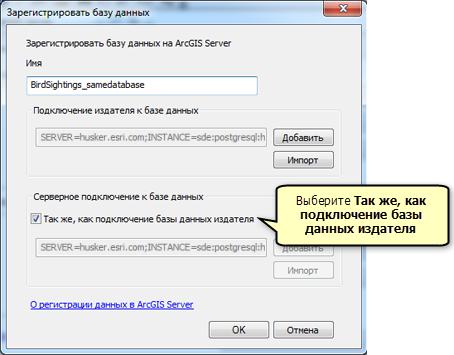
- Если компьютер издателя и сервер работают с разными базами данных, щелкните Добавить рядом с разделом Подключение баз данных сервера, чтобы указать тип подключения издателя, его свойства и режим аутентификации. Если вы уже настроили подключение к серверу базы данных, нажмите кнопку Импортдля выбора файла подключения.
- Если для обеих баз данных, издателя и сервера, используется многопользовательская база геоданных или база данных рабочей группы, дополнительно можно отметить опцию Создать сервис геоданных. При выборе данной опции происходит автоматическое создание сервиса геоданных для многопользовательской базы геоданных сервера. Вы можете использовать этот сервис геоданных для передачи реплики данных из многопользовательской базы геоданных издателя в многопользовательскую базу геоданных сервера (и тем самым наполнить данными базу данных сервера) и затем использовать его для синхронизации изменений в обеих базах данных. Подробнее об этом процессе см. в разделе Источники данных для ArcGIS Server.
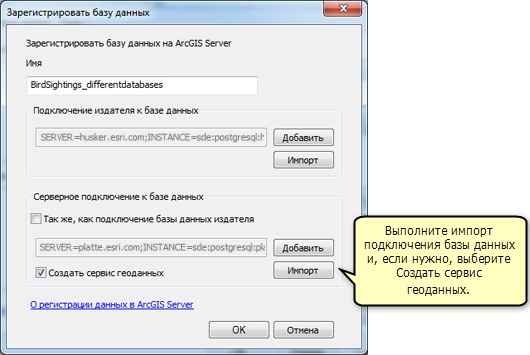
- Если компьютер издателя и сервер работают с одной и той же базой данных, установите отметку на опции То же, что и подключение к базе данных издателя. Это указывает, что компьютер издателя и ArcGIS Server будут просматривать и получать доступ к данным, находящимся в одной базе данных. Подробнее об этом процессе см. в разделе Источники данных для ArcGIS Server.
- Щёлкните OK.
Зарегистрированные вами базы данных отображаются в диалоговом окне Зарегистрированные базы данных.
Зарегистрируйте папку
Вы можете зарегистрировать локальную директорию с файлами или общую директорию с ГИС-ресурсами и данными, такими как шейп-файлы и файловые базы геоданных. При регистрации каталога все подкаталоги указанного каталога также регистрируются на ArcGIS Server.
Регистрация папки из ArcGIS Pro
Для регистрации папки из ArcGIS Pro используйте панель Управление зарегистрированными хранилищами данных. Подробные инструкции см. в разделе Управление зарегистрированными хранилищами данных в справке ArcGIS Pro.
Регистрация папки из ArcMap или ArcCatalog
Чтобы зарегистрировать папку из дерева Каталога в ArcMap или ArcCatalog и разрешить сервисам использовать данные этой папки и находящихся в ней подпапок, выполните следующие действия:
- Щелкните кнопку Добавить
 рядом с диалоговым окном Зарегистрированные папки.
рядом с диалоговым окном Зарегистрированные папки. - Введите уникальное имя зарегистрированной папки.
Имена могут содержать буквы, цифры и пробелы.
- После раздела Путь к папке издателя нажмите Добавить для указания пути к папке издателя.
- В зависимости от того, как вы настроили ваши источники данных для работы с ArcGIS, вам потребуется выбрать один из следующих сценариев:
- Если компьютер издателя и сервер работают с одной и той же папкой, установите отметку на опции Такой же путь, как к папке на компьютере издателя. Это указывает, что компьютер издателя и ArcGIS Server будут просматривать и получать доступ к данным, находящимся в одной папке. Дополнительную информацию см. в разделе О регистрации данных на ArcGIS Server.
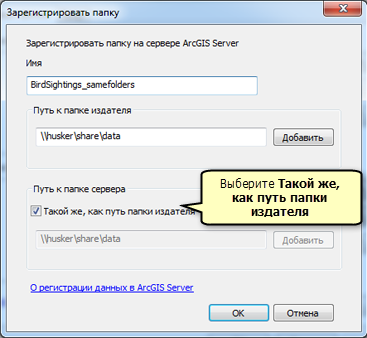
- Если компьютер издателя и сервер работают с разными папками, щелкните Добавить рядом с разделом Путь к папке сервера, чтобы указать путь к папке сервера. Дополнительную информацию см. в разделе О регистрации данных на ArcGIS Server.
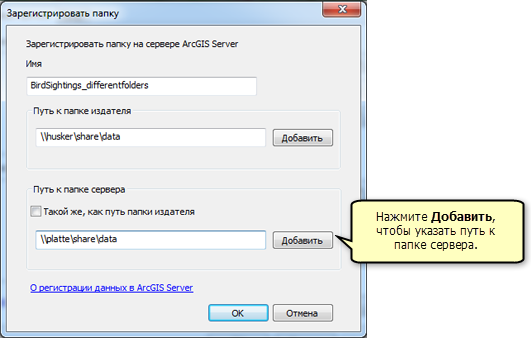
- Если компьютер издателя и сервер работают с одной и той же папкой, установите отметку на опции Такой же путь, как к папке на компьютере издателя. Это указывает, что компьютер издателя и ArcGIS Server будут просматривать и получать доступ к данным, находящимся в одной папке. Дополнительную информацию см. в разделе О регистрации данных на ArcGIS Server.
- Щёлкните OK.
Папка (или папки), зарегистрированные вами, отображаются в диалоговом окне Зарегистрированные папки.
Регистрация управляемой базы данных сайта GIS Server
С помощью инструментов на вкладке Хранилище данных можно зарегистрировать многопользовательскую базу геоданных в качестве автономной или интегрированной базы данных, управляемой сайтом GIS Server. Вы должны создать эту базу данных перед тем, как зарегистрировать ее. Дополнительные сведения об управляемых базах данных и их использовании см. в разделе Автоматическое копирование данных на сервер при публикации.
Примечание:
Этот рабочий процесс не поддерживается, если GIS Server является хост-сервером для портала ArcGIS Enterprise.
Выполните эти шаги для регистрации управляемой базы данных на автономном или интегрированном сайте GIS Server. Это позволит ArcGIS Server копировать данные сервиса объектов в управляемую базу данных и автоматически изменять пути к данным:
- Рядом с полем Зарегистрированные базы данных щелкните стрелку ниспадающего меню рядом с кнопкой Добавить
 и выберите Зарегистрировать базу данных как управляемую базу данных ArcGIS Server.
и выберите Зарегистрировать базу данных как управляемую базу данных ArcGIS Server. - Введите уникальное имя для подключения баз геоданных.
Имена могут содержать буквы, цифры и пробелы.
- Рядом с разделом Подключение к базе данных сервера щелкните Добавить чтобы указать подключение к управляемой базе данных. Если вы уже настроили подключение к базе данных, щелкните Импорт для выбора файла подключения (.sde). О том, как добавить подключение к базе данных, см. в разделе Подключения баз данных в ArcGIS Desktop.
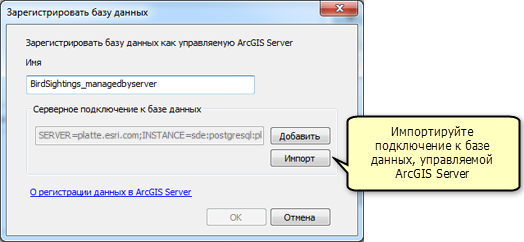
- Щёлкните OK.
Управляемая база данных будет зарегистрирована на сайте GIS Server и появится в диалоговом окне Зарегистрированные базы данных.
Обновление паролей для зарегистрированной или управляемой базы данных
В целях безопасности пароли баз данных, как и пароли для других приложений и систем, часто изменяются. Если пароль, сохраненный в файле подключения базы данных (.sde), который зарегистрирован на вашем ArcGIS Server, будет изменен, создайте новый файл подключения баз данных с новым паролем и измените регистрацию хранилища данных, указав новый файл. Таким образом будет обновлена регистрация для всех сервисов, кроме поиска, потоковых сервисов, сервисов Workflow Manager и сервисов геокодирования, опубликованных в версиях ниже ArcGIS 10.4.
- Запустите ArcMap или ArcCatalog.
- Щелкните правой кнопкой административное или издательское подключение к ГИС-серверу в дереве каталога и выберите пункт Свойства сервера.
- В списке Зарегистрированные базы данных выберите зарегистрированную или управляемую базу данных и щёлкните кнопку Свойства
 .
.Обратите внимание, что вы не сможете редактировать подключение к реляционному хранилищу данных ArcGIS Data Store (появляется, как управляемая база данных), хранилищу полистного кэша и хранилищу больших пространственно-временных данных. Чтобы обновить пароль для реляционного хранилища данных, воспользуйтесь утилитой changepassword. Вы также не можете обновить пароль для базы данных, которую вы добавили как элемент хранилища данных на портал (отображается как зарегистрированная база данных). Обновите пароль для элемента хранилища данных со страницы информации об элементе на портале.
- Щелкните Редактировать рядом с Подключением издательской базы данных, чтобы изменить пароль для этого подключения.
- Введите новый пароль для этого подключения и щелкните OK.
- Если для Подключения базы данных сервера используется другое подключение, щелкните Редактировать рядом с этим подключением, введите новый пароль и нажмите OK.
- Щелкните OK, чтобы сохранить изменения в зарегистрированной или управляемой базе данных.
- Перезапустите сервисы, которые были опубликованы из зарегистрированной базы данных, или перезапустите сервисы объектов, опубликованные в управляемой базе данных.
- Перезапустите все сервисы геообработки, которые были опубликованы из ArcGIS Server 10.4 или более поздней версии.
Сервисы геообработки, опубликованные из более ранних версий ArcGIS Server, необходимо опубликовать заново с новым паролем.
Теперь сервисы, которые были опубликованы из зарегистрированной базы данных или сервисов объектов, опубликованных в управляемой базе данных, снова получили доступ к данным.
Необходимо заново опубликовать сервисы поиска, потоковые сервисы, сервисы Workflow Manager, а также сервисы геообработки, которые были опубликованы в версиях ArcGIS Server 10.3.1 и ниже, чтобы обновить пароль.